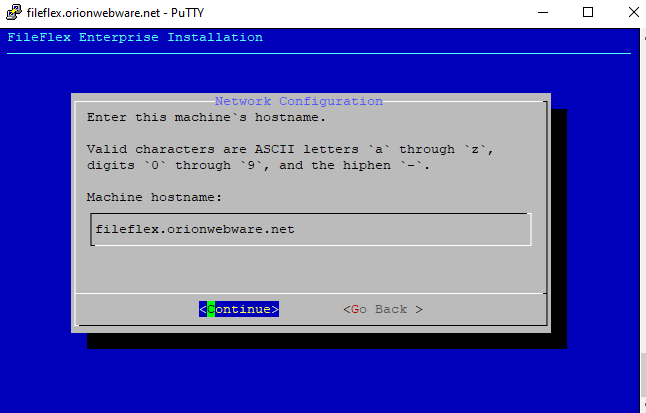Implementazione del cluster FileFlex Enterprise High Availability su macchine virtuali (VM)
- Componenti della piattaforma FileFlex Enterprise
- Introduzione
- Scopo
- Pianificazione e Requisiti
- Nota sulle fasi di installazione
- Installazione di un cluster ad alta disponibilità su AWS
- FASE: Collegare l'account AWS
- FASE: Verifica e abilitazione degli attributi DNS
- FASE: Crea IP
- FASE: Crea gruppo di protezione
- FASE: Spool up delle istanze VM
- FASE: Assegnare IP elastici alle istanze
- FASE: Copiare gli IP privati
- FASE: Creazione di zone host
- FASE: Creare record PTR (zone invertite) per istanza
- FASE: Creare zone di inoltro per istanza
- FASE: Configurazione del DNS per un dominio esterno
- FASE: Avvio dell'installazione del server primario di FileFlex
- FASE: Avvio dell'installazione del server secondario di FileFlex
- FASE: Avviare la configurazione del cluster di FileFlex Server
1. Componenti della piattaforma FileFlex Enterprise
La piattaforma FileFlex Enterprise è costituita da 3 componenti principali.
- Il server di FileFlex Enterprise
- Il Connector Agent dati di FileFlex
- L'applicazione FileFlex per l'utente finale
2. Introduzione
Il server di FileFlex Enterprise può essere implementato come cluster con un requisito minimo di 4 macchine virtuali. Ciò consente alle aziende con un elevato volume di utenti che accedono al sistema di pianificare e implementare una soluzione FileFlex ad alta disponibilità.
3. Scopo
Lo scopo di questo documento è quello di rendere altamente disponibile il componente enterprise server della piattaforma.
4. Pianificazione e Requisiti
L’implementazione del cluster richiede un certo lavoro di preparazione. Di seguito sono elencati alcuni dei requisiti principali; il provisioning effettivo di questi elementi necessari avverrà in sequenza durante l’implementazione del cluster.
- Configurazione nome dominio per 4 VM
- Esempio:
- VM#1 = fileflex.example.com
- Si tratta del dominio principale/primario utilizzato dagli utenti per accedere a FileFlex Enterprise
- Esempio: Domini secondari che servono il traffico degli utenti
- VM#2 = ff2.example.com
- VM#3 = ff3.example.com
- VM#4 = ff4.example.com
- Esempio:
- Indirizzi IP esterni/pubblici = 4 (uno per VM)
- Certificato SSL Wild Card (può essere acquistato all'interno dell'installazione del server una volta che la macchina primaria è stata configurata)
5. Nota sulle fasi di installazione
Una volta pianificati i nomi di dominio, si può procedere con le fasi successive dell'installazione.
Seguiremo una sequenza logica di fasi, ma in base ai fornitori di servizi cloud (CSP) come Azure, AWS Google Cloud ecc. la sequenza di fasi avrà fasi aggiuntive nelle rispettive sezioni.
- Fornitura IP
- Fornitura VM
- Configurazione DNS
NOTA
Questo manuale presuppone che l'utente abbia familiarità con le fasi di installazione di una singola VM di FileFlex.
In caso contrario, rivedere le fasi di installazione di un singolo server per comprendere i requisiti di base.
È possibile scaricare la Guida all'installazione del server FileFlex qui: https://enport.fileflex.com/installing-enterprise-server/?platform=Other
6. Installazione di un cluster ad alta disponibilità su AWS
Accedere al portale AWS all’indirizzo https://console.aws.amazon.com/
6.1. FASE: Collegare l'account AWS
NOTA: se non si è ancora collegato l'ID dell'account AWS nel portale FileFlex Enterprise, farlo ora. In questo modo è possibile vedere l'immagine della VM di FileFlex nell'elenco delle AMI (Amazon Machine Image).
- accedere al portale: https://enport.fileflex.com/msp-control-panel/
- Passare alle implementazioni
- Fare clic su Connetti account servizi web
- Trova il tuo ID AWS qui:
- Immettere l'ID Amazon e fare clic su Consenti
- Attendere la conferma dell'autorizzazione
6.2. FASE: Verifica e abilitazione degli attributi DNS
- Accedere a: https://console.aws.amazon.com/vpc/
- Spostarsi su "Il tuo VPC" dal menu di sinistra.
- È possibile utilizzare il VPC esistente o crearne uno separato per lo scopo.
- Verificare che gli attributi Risoluzione DNS e Nomi host DNS del cloud privato virtuale (VPC) siano abilitati come spiegato qui
6.3. FASE: Crea IP
Creare 4 (QUATTRO) IP elastici separati ("Rete e sicurezza" -> "IP elastici" -> "Allocare indirizzo IP elastico")
6.4. FASE: Crea gruppo di protezione
Andare in "Gruppi di protezione" -> "Crea gruppo di protezione"
- Consentire le seguenti porte "TCP personalizzate" per le "regole in entrata": 4007, 4010, 4011, 9443, 443, 22, 80, 61616, 27017, 7443 da "Ovunque".
- Consentire il tipo "Tutti i TCP" a "Ovunque" per l'uscita e associarlo alla VPC:
- Salvare con "Crea gruppo di protezione"
Modulo | Porte esterne | Porte interne |
|---|---|---|
serveradmin | 22.9443 | |
webserver | 22,80,443 | 7443 |
adattatore | 22,80,443,4010,4011 | 7443 |
mongodb | 22 | 27017 |
activemq | 22 | 61616 |
pki | 22,4007 |
6.5. FASE: Spool up delle istanze VM
Creare una VM dall'ultima immagine ("AMI" -> "Immagini").
6.5.1. Trovare l'immagine FileFlex
Se si è seguita la FASE 6.1 per collegare l'id AWS nel portale per i partner di FileFlex Enterprise, allora si troverà l'immagine FileFlex selezionando Immagini private nel filtro
Per avviare il processo, selezionare l'immagine e fare clic su "Avvia"
6.5.2. Implementare la VM
Scegliere un tipo di istanza con almeno 4GiB di memoria e 2 core, questa è la base di partenza:
6.5.3. Scegliere il numero di istanze
Digitare 4 per fornire il numero di istanze necessarie.
Fare clic fino a Configurazione gruppo di protezione
6.5.4. Assegnare gruppo di protezione
Accedere alla scheda "6. Configurazione gruppo di protezione",
- Fare clic su "Seleziona un gruppo di protezione esistente" da "Assegnazione di un gruppo di protezione" e
- Fare clic sul gruppo di protezione creato in precedenza per selezionarlo
- Fare clic su "Revisione e avvio" per procedere con la revisione
- Verificare che tutto sia a posto e fare clic sul pulsante blu "Avvia" in basso a destra.
6.5.5. Creare una coppia di chiavi per accedere alle istanze del server
Verrà presentata la successiva finestra di dialogo sulle specifiche della coppia di chiavi
- Se si dispone già di una coppia di chiavi, è possibile selezionarla dall'elenco. In caso contrario, sarà necessario crearne una per poter accedere alla propria istanza. Scegliere "Crea una nuova coppia di chiavi" dal primo menu a tendina e inserire un nome per la coppia di chiavi.
- Per procedere, fare clic sul pulsante blu "Avvia istanze" in basso a destra della finestra di dialogo.
Fare clic sul pulsante blu "Visualizza istanze" in basso a destra. Verrà visualizzato un elenco delle istanze in esecuzione, compresa l'istanza di spooling appena avviata
6.6. FASE: Assegnare IP elastici alle istanze
- Andare su "Rete e sicurezza" -> "IP elastici"
- Selezionare ciascuno degli IP elastici già assegnati e associarli alle istanze in esecuzione. NOTA: questa operazione verrà eseguita quattro volte, un IP per istanza.
6.7. FASE: Copiare gli IP privati
- Ora torniamo alle istanze in esecuzione
- Selezionare l'"ID istanza" di ciascuna macchina (una per una)
- Copiare e annotare da qualche parte gli indirizzi IP privati:
6.8. FASE: Creazione di zone host
Route 53 è il servizio DNS di Amazon che verrà utilizzato per instradare il traffico interno.
- Andare a Route53 -> "Zona host" (https://console.aws.amazon.com/route53/v2/hostedzones)
- Selezionare "Crea zona host" sul lato destro della pagina per creare una zona DNS inversa
a. Per il "Nome di dominio" aggiungere il record corrispondente XXX.in-addr.arpa , a seconda della configurazione. noi abbiamo usato 31.172.in-addr.arpa
b. Selezionare "Zona host privata" per "Tipo"
c. Selezionare la regione e l'ID VPC da "VPC da associare alla zona host". Confermare con "Creazione di zona hostata"
Ulteriori informazioni
Per ulteriori informazioni sulle zone DNS inverse, vedere qui
6.9. FASE: Creare record PTR (zone invertite) per istanza
Da "Dettagli zona host" selezionare "Crea record":
Dalla finestra "Creazione rapida di un record" aggiungere un record per ciascuno dei nodi utilizzando gli IP privati copiati in precedenza.
Compilare i dettagli come segue:
1. L'IP inverso per "Nome del record"
2. PTR come "Tipo di record"
3. Il nome dell'host effettivo per il "Valore"
4. Fare clic su crea record
5. Aggiungere un record PTR per ciascuna macchina (per un totale di 4).
Alla fine, la zona host dovrebbe avere un aspetto simile al seguente:
Qui abbiamo creato un record PTR per macchina
6.10. FASE: Creare zone di inoltro per istanza
- Tornare a "Route53" -> "Zone host" per creare una zona zona di inoltro
a. Utilizzare il dominio principale che si intende utilizzare per "Nome di dominio"
b. Usare di nuovo "Zona host privata" come tipo
c. Selezionare la "Regione" e l'"ID VPC" appropriati
Confermare con "Creazione di zona host" - Selezionare "Crea record" per ognuna delle 4 macchine
a. Aggiungere il sottodominio per "Nome record"
b. Selezionare "A" come "Tipo di record"
c. Inserire l'IP interno per "Valore" - Aggiungere un record A per ciascuna macchina (per un totale di 4). Alla fine, la zona host dovrebbe avere un aspetto simile a:
6.11. FASE: Configurazione del DNS per un dominio esterno
A seconda di dove si ospita il dominio esistente, è il momento di configurare i record A che puntano agli IP esterni assegnati alle istanze.
- Aggiungere un record A per ciascuna istanza
- Utilizzare un IP come configurato in precedenza, assicurandosi di utilizzare l'IP corretto di ciascuna istanza.
Ad esempio, i record A per la configurazione del nostro dominio di esempio si presentano come segue nel gestore DNS di Network Solutions:
7. FASE: Avvio dell'installazione del server primario di FileFlex
Collegarsi con ssh a ciascuna macchina ed eseguire il processo di configurazione.
Effettuare il login utilizzando la password predefinita (verrà richiesto di cambiarla più avanti nella configurazione)
Nome utente: sadmin
Password: Q!w2e3r4
Non appena si accede alla VM, viene visualizzata la seguente schermata.
NOTA
Assicurarsi che la macchina primaria sia impostata per prima.
FASE 1 Scegliere la lingua desiderata
FASE 2 Scegliere "Macchina primaria o singola"
FASE 3 Scegliere una password per l'account sadmin
FASE 4 IGNORARE questa fase
FASE 5 Immettere il dominio primario che verrà utilizzato dagli utenti finali per accedere al server di FileFlex
FASE 6 ASPETTARE!!!!!! questo richiederà un po' di tempo.....
Il server PRIMARY è pronto per essere configurato. Fare clic su Riavvia
8. FASE: Avvio dell'installazione del server secondario di FileFlex
SSH nelle macchine secondarie in sequenza per iniziare ad aggiungerle al cluster, cioè Vm n.2, poi n.3 e poi n.4
Effettuare il login utilizzando la password predefinita (verrà richiesto di cambiarla più avanti nella configurazione)
Nome utente: sadmin
Password: Q!w2e3r4
NOTA
La sequenza è importante per non creare confusione. La macchina primaria era la n. 1
Ripetere questi passaggi per aggiungere o sostituire qualsiasi macchina secondaria nel cluster.
Al primo accesso viene visualizzata la stessa schermata iniziale
FASE 1 Scegliere la lingua desiderata
FASE 2 Scegliere l'opzione Macchina secondaria in un cluster
FASE 3 Scegliere una password per sadmin
FASE 4 IGNORARE questa fase
FASE 5 Inserire qui il dominio secondario corretto per la macchina designata
FASE 6 Ora la VM è pronta per essere aggiunta al cluster, è il momento di aprire il browser web per accedere alla macchina primaria
NOTA
Abbiamo reso molto semplice l'aggiunta di macchine al cluster; a questo punto questa macchina è in attesa di connessione dal server primario.
Il resto sarà gestito automaticamente.
NOTA: SE ciò accade e il timer scade dopo 30 minuti, eseguire il seguente comando
sudo /opt/ffs/setup.sh
9. FASE: Avviare la configurazione del cluster di FileFlex Server
FASE 1 Ora è possibile accedere a questa macchina utilizzando l'hostname configurato per il server primario:
ESEMPIO: https://fileflex.orionwebware.net:9443
NOTA
A seconda del browser utilizzato, verrà visualizzato questo messaggio di avviso.
Poiché non abbiamo ancora installato un certificato SSL valido, questo avviso è logico e si può ignorare e procedere all'accesso al server.
FASE 2 Accedere utilizzando il nome utente e la password sadmin usati per il computer primario.
FASE 3 Viene richiesto di inserire l'ID di implementazione di FileFlex e le chiavi di installazione client FileFlex e di fare clic su Verifica
NOTA
Le chiavi si trovano nel Portale FileFlex Enterprise >> Aggiungi/Gestisci implementazioni
FASE 4 Scegliere l’opzione "Configura un cluster ad alta disponibilità" e fare clic su avanti
FASE 5 Impostare le credenziali di amministratore globale per la console di gestione dei criteri e degli utenti
FASE 6 Quasi pronti per iniziare ad aggiungere macchine.
FASE 7 Fare clic su OK per iniziare
La configurazione del server primario richiederà alcuni minuti.
FASE 8 Quando viene richiesto, inserire il nome host della macchina che si sta aggiungendo al cluster e la password sadmin per quella macchina.
NOTA: il server primario configurerà la fiducia con i server secondari e assegnerà automaticamente i loro ruoli nel cluster.
NOTA: la schermata si aggiorna sul computer secondario come segue
FASE 9 E il server primario mantiene la configurazione in attesa dei successivi server secondari
FASE 10 Seguire le indicazioni Ok e Sì
FASE 11 Una volta completata la configurazione. Alcuni servizi potrebbero essere interrotti. È sufficiente selezionarli e fare clic sull'icona di avvio per avviarli.
NOTA
Il server PKI richiede prima l'installazione di un certificato SSL, quindi bisogna ignorare l'avviso di interruzione.
FASE 12 Concludere la configurazione nel pannello di controllo
- Impostare il server di posta elettronica utilizzato per inviare notifiche ecc.
- Configurazione del certificato SSL (GUIDA su Installazione automatica del certificato SSL)